Erstellen und Verwalten einer Speicheraufgabenzuweisung
Eine Zuordnung identifiziert ein Speicherkonto und eine Teilmenge von Objekten in diesem Konto, auf das die Aufgabe ausgerichtet ist. Eine Zuordnung definiert auch, wann die Aufgabe ausgeführt wird und wo Ausführungsberichte gespeichert werden.
In diesem Artikel können Sie eine Aufgabe erstellen und dann die Ausführung dieser Aufgabe aktivieren.
Wichtig
Azure Speichervorgänge befinden sich derzeit in der VORSCHAU und sind in diesen Regionen verfügbar. Die zusätzlichen Nutzungsbestimmungen für Microsoft Azure-Vorschauen enthalten rechtliche Bedingungen. Sie gelten für diejenigen Azure-Features, die sich in der Beta- oder Vorschauversion befinden oder aber anderweitig noch nicht zur allgemeinen Verfügbarkeit freigegeben sind.
Erstellen einer Zuweisung
Erstellen Sie eine Zuweisung für jedes Speicherkonto, auf das Sie abzielen möchten. Eine Speicheraufgabe kann bis zu 50 Zuordnungen enthalten.
Hinweis
Während der öffentlichen Vorschau können Sie nur Speicherkonten verwenden, die sich in derselben Region wie die Speicheraufgaben befinden.
Erstellen einer Aufgabe aus dem Menü "Speicheraufgabe"
Sie können eine Aufgabe im Kontext einer Speicheraufgabe erstellen. Diese Option kann praktisch sein, wenn Sie der Aufgabenautor sind und auf mehrere Speicherkonten abzielen möchten. Für jede Aufgabe identifizieren Sie das Speicherkonto, auf das Sie abzielen möchten.
Navigieren Sie im Azure-Portal zu der Speicheraufgabe, und wählen Sie dann unter Speicheraufgabenverwaltung die Option Aufgaben und dann Aufgaben konfigurieren aus.
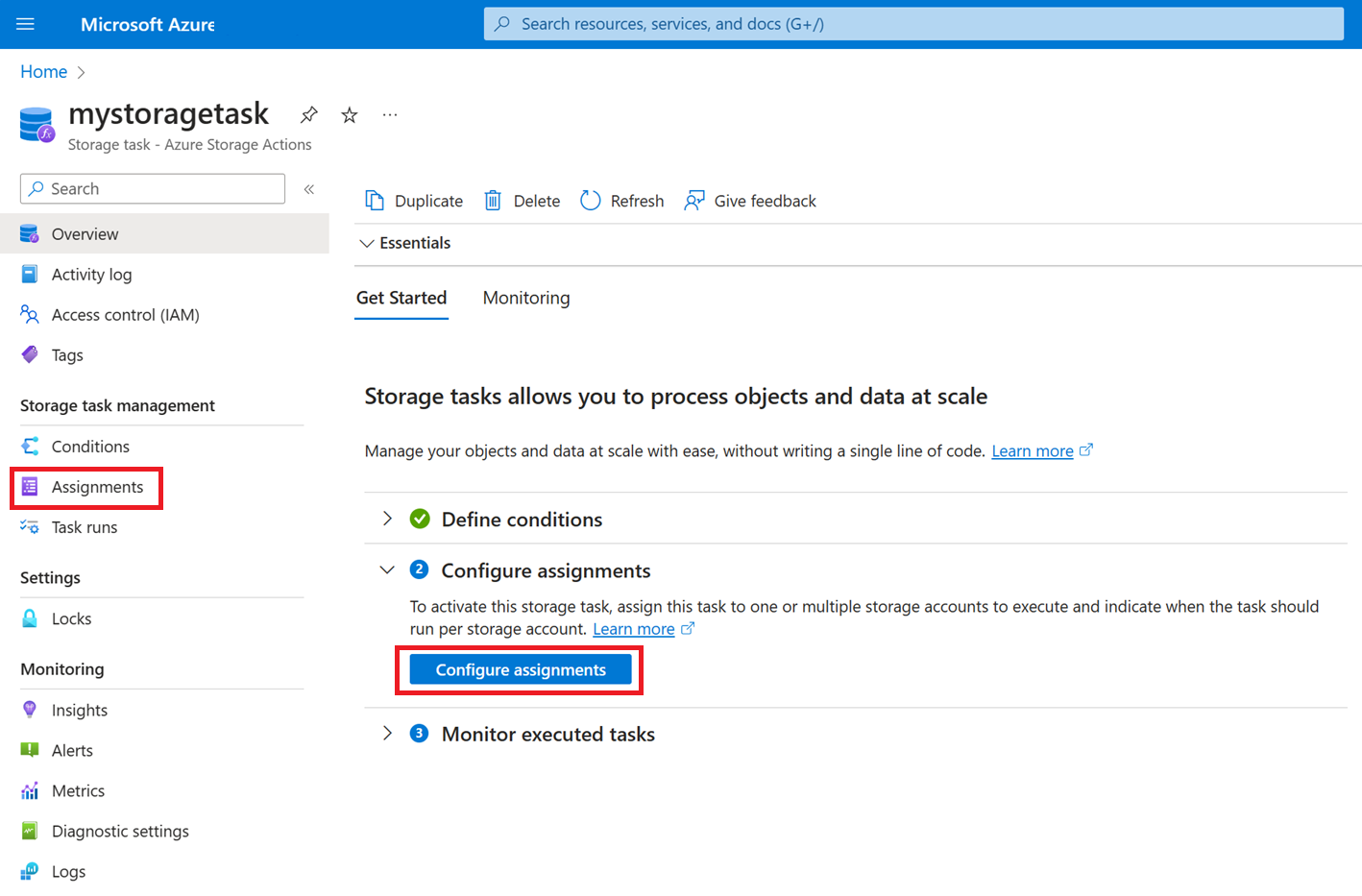
Wählen Sie auf der Seite Aufgaben die Option Aufgabe hinzufügen aus, und der Aufgabenbereich Hinzufügen wird angezeigt.
Erstellen einer Aufgabe aus dem Menü Speicherkonto
Sie können auch eine Aufgabe im Kontext eines Speicherkontos erstellen. Diese Option kann praktisch sein, wenn Sie eine vorhandene Aufgabe zum Verarbeiten von Objekten in Ihrem Speicherkonto verwenden möchten. Für jede Aufgabe identifizieren Sie die Speicheraufgabe, die Sie Ihrem Konto zuweisen möchten.
Navigieren Sie zum Speicherkonto im Azure-Portal, und wählen Sie dann unter Datenverwaltung die Option Speicheraufgaben aus.
Wählen Sie auf der Seite Speicheraufgaben die Registerkarte Aufgabenzuweisung, dann Aufgabe erstellen und dann +Aufgabe hinzufügen aus.

Der Bereich Zuweisung hinzufügen wird angezeigt.
Einen Bereich auswählen
Wählen Sie im Abschnitt Bereich auswählen ein Abonnement aus, und benennen Sie die Aufgabe. Wählen Sie das Speicherkonto, das Sie verwenden möchten.
Wenn Sie den Aufgabenbereich Hinzufügen im Kontext des Speicherkontos geöffnet haben, wählen Sie eine Speicheraufgabe anstelle des Speicherkontos aus.
In der folgenden Tabelle werden die einzelnen Felder im Abschnitt Bereich auswählen beschrieben:
| Abschnitt | Feld | Erforderlich oder optional | Beschreibung |
|---|---|---|---|
| Bereich auswählen | Abonnement | Erforderlich | Das Abonnement des Speicherkontos, das Sie dieser Aufgabe hinzufügen möchten. |
| Bereich auswählen | Auswählen eines Speicherkontos | Erforderlich | Das Speicherkonto, das Sie dieser Aufgabe hinzufügen möchten. Sie müssen Besitzer des Speicherkontos sein. Dieses Feld wird nur angezeigt, wenn Sie die Zuordnung im Kontext einer Speicheraufgabe erstellen. |
| Bereich auswählen | Speicheraufgabe auswählen | Erforderlich | Die Speicheraufgabe, der Sie Ihr Speicherkonto zuweisen möchten. Dieses Feld wird nur angezeigt, wenn Sie die Zuordnung im Kontext eines Speicherkontos erstellen. |
| Bereich auswählen | Zuweisungsname | Erforderlich | Der Name der Zuweisung. Zuordnungsnamen müssen zwischen 2 und 62 Zeichen lang sein und dürfen nur Buchstaben und Zahlen enthalten. |
Hinzufügen einer Rollenzuweisung
Wählen Sie im Abschnitt Rollenzuweisung in der Dropdown-Liste Rolle die Rolle, die Sie der vom System zugewiesenen verwalteten Identität der Speicheraufgabe zuweisen möchten. Verwenden Sie Rollen, die über die Berechtigungen Blob Data Owner verfügen, um eine erfolgreiche Aufgabenzuweisung sicherzustellen. Weitere Informationen finden Sie unter Azure-Rollen für Speicheraufgaben

Hinzufügen eines Filters
Wählen Sie im Abschnitt Filterobjekte aus, ob Sie eine Teilmenge von Blobs basierend auf einem Filter als Ziel festlegen möchten. Mithilfe von Filtern können Sie den Umfang der Ausführung einschränken. Wenn die Aufgabe alle Container und Blobs in einem Konto auswerten soll, können Sie stattdessen die Option Nicht filtern auswählen. Im folgenden Beispiel wird ein Filter verwendet, um nur Blobs abzuzielen, die in einem Container mit dem Namen mycontainervorhanden sind.

In der folgenden Tabelle wird jedes Feld beschrieben.
| Abschnitt | Feld | Erforderlich oder optional | Beschreibung |
|---|---|---|---|
| Filterobjekte | Filtern nach | Erforderlich | Option zum Filtern von Objekten mithilfe eines Präfixes oder zum Ausführen der Aufgabe für das gesamte Speicherkonto. |
| Filterobjekte | Blobpräfixe | Optional | Das Zeichenfolgenpräfix, das verwendet wird, um den Umfang von Blobs einzugrenzen, die von der Aufgabe ausgewertet werden. Dieses Feld ist nur erforderlich, wenn Sie mithilfe eines Blobpräfixes filtern möchten. |
Definieren des Triggers
Wählen Sie im Abschnitt "Triggerdetails " aus, wie oft diese Aufgabe ausgeführt werden soll. Sie können diese Aufgabe nur einmal ausführen oder die Aufgabenserie ausführen. Wenn Sie sich für die Ausführung dieser Aufgabe auf wiederkehrender Basis entscheiden, wählen Sie eine Start- und Endzeit aus, und geben Sie die Anzahl der Tage zwischen den einzelnen Ausführungen an. Sie können auch angeben, wo Sie die Ausführungsberichte speichern möchten.
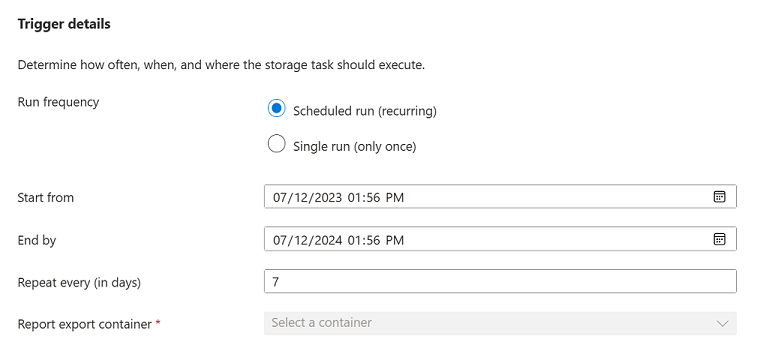
In der folgenden Tabelle wird jedes Feld beschrieben.
| Abschnitt | Feld | Erforderlich oder optional | Beschreibung |
|---|---|---|---|
| Triggerdetails | Ausführungshäufigkeit | Erforderlich | Option zum einmaligen oder mehrfachen Ausführen der Aufgabe. |
| Triggerdetails | Start ab | Erforderlich | Das Datum und die Uhrzeit, zu dem die Aufgabe ausgeführt werden soll. |
| Triggerdetails | Beenden durch | Erforderlich | Das Datum und die Uhrzeit beenden die Ausführung der Aufgabe. |
| Triggerdetails | Wiederholen (in Tagen) | Erforderlich | Das Intervall in Tagen zwischen den einzelnen Ausführungen. |
| Triggerdetails | Berichtsexportcontainer | Erforderlich | Der Container, in dem Aufgabenausführungsberichte gespeichert werden. |
Speichern der Aufgabe
Wählen Sie die Schaltfläche Hinzufügen aus, um die neue Zuweisung zu erstellen.
Der Bereich Zuweisungsbereich hinzufügen wird angezeigt. Wenn die Bereitstellung abgeschlossen ist, wird die Zuordnung auf der Seite Aufgaben angezeigt. Wenn die Aufgabe auf dieser Seite nicht angezeigt wird, wählen Sie die Schaltfläche Aktualisieren aus.

Aktivieren einer Aufgabe
Die Zuweisung ist standardmäßig deaktiviert. Wenn Sie die Aufgabe so aktivieren möchten, dass sie ausgeführt werden soll, aktivieren Sie das Kontrollkästchen, das neben der Aufgabe angezeigt wird, und wählen Sie dann Aktivierenaus.

Nachdem die Aufgabe ausgeführt wurde, wird ein Ausführungsbericht generiert und dann im Container gespeichert, den Sie beim Erstellen der Zuordnung angegeben haben. Weitere Informationen zu diesem Bericht sowie zum Anzeigen von Metriken, die die Anzahl der Objekte erfassen, die Anzahl der versuchten Vorgänge und die Anzahl der erfolgreichen Vorgänge finden Sie unter Analysieren der Speicheraufgabe.
Bearbeiten einer Zuweisung
Eine Zuordnung wird zu einer Unterressource des zielbezogenen Speicherkontos. Daher können Sie nach dem Erstellen der Aufgabe nur die Ausführungshäufigkeit bearbeiten. Die anderen Felder einer Zuordnung werden schreibgeschützt. Die Option Single run (nur einmal) wird ebenfalls schreibgeschützt.
Um die Ausführungshäufigkeit einer Zuordnung im Kontext einer Speicheraufgabe zu bearbeiten, navigieren Sie im Azure-Portal zu der Speicheraufgabe, und wählen Sie dann unter Speicheraufgabenverwaltung die Option Aufgaben aus.
Um die Ausführungshäufigkeit einer Zuordnung im Kontext eines Speicherkontos zu bearbeiten, navigieren Sie zum Speicherkonto im Azure-Portal, und wählen Sie dann unter DatenverwaltungSpeicheraufgaben aus.
Weitere Informationen
Feedback
Bald verfügbar: Im Laufe des Jahres 2024 werden wir GitHub-Issues stufenweise als Feedbackmechanismus für Inhalte abbauen und durch ein neues Feedbacksystem ersetzen. Weitere Informationen finden Sie unter https://aka.ms/ContentUserFeedback.
Feedback senden und anzeigen für